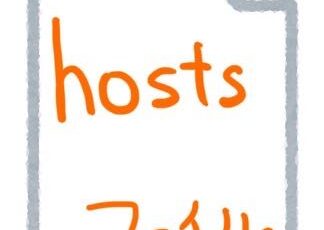みなさん、普段の業務で当たり前にエクセルを使っているかと思いますが、
エクセルを使いこなせていない方は意外と多い と感じています。
簡単なことですら知らずに面倒な作業をしていて、驚くことが多いです。
エクセルの機能を使えば、業務効率は格段に上がります。
社内向けに資料を作ろうかと思いましたが、どうせやるならブログで公開してしまえということで
シリーズとして書くことにしました。
新人教育で使うような きほんのき から、
これは意外と知られていない という中級レベル・上級レベルを今後ご紹介していきます。
新人さんはもちろんのこと、ベテランさんも復習も兼ねてみていただけると、
こんな機能あったんだ!という発見があるかもしれません。
今回紹介するのは、ショートカット
ショートカットはものすごく大量にあって、全部で200個以上あるらしいです。
その中で、私が頻繁に使うショートカットをご紹介します。
<きほんのき>
| Ctrl + c | コピー |
| Ctrl + x | 切り取り |
| Ctrl + v | ペースト |
| Ctrl + f | 検索 |
書こうか迷うほどの基本ですが、一番多く使うショートカットです。
<日付・時間>
| Ctrl + ; | 今日の日付 |
| Ctrl + : | 今の時間 |
これ、結構知らない人多いです。日付を手打ちしている人は、ぜひ使ってみてください。
日付と時間を連続して打てば、ひとつのセルの中に両方を入力することも可能です。
※ちなみにスプレッドシートの場合、Ctrl + : が今日の日付のショートカットです。ややこしい・・
<印刷・保存>
| Ctrl + p | 印刷 |
| Ctrl + s | 上書き保存 |
| F12 | 名前をつけて保存 |
名前をつけて保存しようとしたら、選択を間違えて上書き保存してしまった なんてことも防げます。
<セルのアクティブ化・全選択>
| F2 | セルのアクティブ化 ※セルを編集状態にする |
| Ctrl + a | 全選択 |
F2は、既に値が入っているセルに追加で値を入力したいときに便利です。
Ctrl + aは、どこのセルにカーソルがあるか、またそのセルがアクティブかどうかで選択対象が変わります。
セルの中身を全選択・シートを全選択・入力されている範囲を全選択 と、やりたいことに応じて使い分けましょう。
<移動>
| Ctrl + Home | A1セルに移動 |
| ctrl + → ※各方向の矢印 | 選択しているセルに隣接している右端(矢印方向)のセルに移動※隣接していない場合、次に値が入っているセルに一気に移動 |
ctrl + → はとてもオススメなのですが、わかりにくいので下図を使ってご説明します。
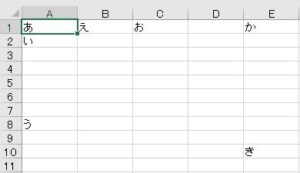
あ を選択した状態で、ctrl + → をすると、お に飛びます。(隣接している右端のセル)
お を選択した状態で、ctrl + → をすると、か に飛びます。(値が入っている次のセル)
か を選択した状態で、ctrl + ↓ をすると、き に飛びます。(値が入っている次のセル)
き を選択した状態で、ctrl + ← をすると、A10 に飛びます。(値がない場合、その方向の一番端のセル)
き を選択した状態で、ctrl + ↓ をすると、E列の一番下セル に飛びます。(値がない場合、その方向の一番端のセル)
(使用例)
たくさん行があるリストの一番下に移動したいとき、マウスホイールをずーーーーっとくるくるしてる人がよくいますが、ctrl + ↓ をすると一発で一番下に飛べます。
また『A列には値が全部入っているが、B列は情報が飛び飛びで入力されている状態』で、B列で次に値が入っているセルに飛びたい といったときにもctrl + ↓が便利です。
他にも、該当セルより下に入力されている値がないか確認するときに使ったりもします。(最終行に飛んだ = 値がない と分かる)
<元に戻す・繰り返す>
| Ctrl + z | 直前の操作を取り消し、元に戻す ※何度も戻すことが可能 |
| Ctrl + y | 直前の操作を繰り返す |
Ctrl + yはとーーーーっても便利なのですが、これを使っている人にいままで会ったことがありません。
使い方は簡単です。
たとえば、手作業で1行挿入します。
別の場所にも行を挿入したい場合、挿入したい行を選択した状態でCtrl + yで挿入されます。
そのほかにも、削除する・色を変える・太字にする・結合する など、さまざまな操作をCtrl + yで繰り返し行うことができます。
応用編として「セルの書式設定」を利用して、文字の大きさと背景色と罫線などを複数同時に設定すれば、そのすべてをCtrl + yで他のセルに設定することもできます。
※スプレッドシートだと、ツールバーが前回値保持しないため、なおさら便利です。
おわりに
私目線でいろいろと紹介してきましたが、知らなかった機能はありましたか?
この他にもショートカットはたくさんありますので、興味がある方は調べてみてください。
ここに記載した内容が、少しでもお役に立てますように。
投稿者プロフィール
-
面倒なことは嫌いなので、エクセルで楽できる方法を調べながら業務していたら、
エクセルマスターと呼んでくれる人が増えました。
最近はGoogleAppsScriptを覚え、いろんな自動化に挑戦中。
スクリプト書いて、やりたいことが実現できるのって楽しい!
最新の投稿
 PCスキル向上2020年10月15日エクセルを便利に使いこなそう!vol.4
PCスキル向上2020年10月15日エクセルを便利に使いこなそう!vol.4 PCスキル向上2020年7月15日エクセルを便利に使いこなそう!vol.3
PCスキル向上2020年7月15日エクセルを便利に使いこなそう!vol.3 PCスキル向上2020年5月22日エクセルを便利に使いこなそう!vol.2
PCスキル向上2020年5月22日エクセルを便利に使いこなそう!vol.2 PCスキル向上2020年5月19日エクセルを便利に使いこなそう!vol.1
PCスキル向上2020年5月19日エクセルを便利に使いこなそう!vol.1